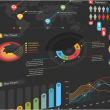テキストボックスにセルの値
|
|
グラフ / 図形 |
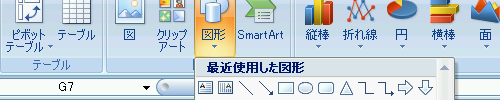
図形のテキストボックスは、セルにとらわれずどこにでも好きな場所に文字を表示する事が出来るので意外と重宝します。そのテキストボックスの小技です。
指定セルを参照出来る
テキストボックスを作った場合このような編集モードになって、ここに文字を直接入れる事が出来ます。
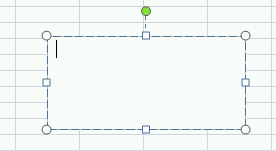
しかし直接入力しなくてもセルの値を参照する事が出来るのです。
一旦編集モードを終え、テキストボックスの選択状態にします。
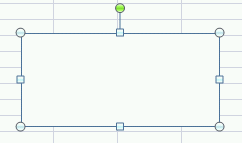
そして数式バーに参照したいセルを入力し、Enterを押します。ここでは「=A1」とします。これでテキストボックスのセル参照が出来ていますので、あとはセルに値を入れるだけです。
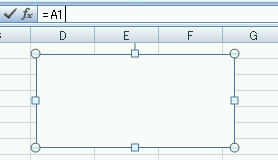

テキストボックスに限定されない
このセル参照はテキストボックスに限定されず、他の図形でも可能です。やり方は同じです。

また、図形のサイズを自動調整していれば参照セルの文字列に合うように自動的に調整してくれます。
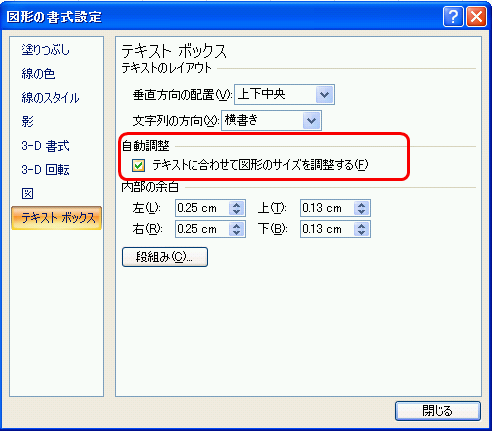
関連記事
- 前の記事
- セルにシート名を表示する
- 次の記事
- グラフに目標範囲を入れてみる